Vil du overføre sikkerhetskopi fra Google Drive til iCloud? Gjør det mulig
WhatsApp er en av de mest effektive og passende måtene folk kan kommunisere med hverandre på. Appen passer for både Android og iPhone og kan brukes til å dele mediefiler også med venner og familie. Du kan beholde disse meldingene og andre mediefiler på telefonen din så lenge du vil og gå gjennom dem etter eget ønske. Det eneste problemet kommer imidlertid når brukeren trenger å overføre WhatsApp fra en enhet til en annen eller fra ett medium til et annet. På samme måte kan ikke brukeren overføre Backup fra Google Drive til iCloud. Her vil vi se etter andre metoder for å overføre sikkerhetskopiering fra Google Drive til iCloud.
- Sp. Er det mulig å overføre sikkerhetskopiering fra Google Drive til iCloud direkte?
- Del 1. Overfør WhatsApp Backup fra Google Drive til iCloud – Google Drive til Android
- Del 2. Overfør WhatsApp Backup fra Google Drive til iCloud – Android til iPhone ved hjelp av DrFoneTool
- Del 3. Overfør WhatsApp Backup fra Google Drive til iCloud – iPhone til iCloud
Sp. Er det mulig å overføre sikkerhetskopiering fra Google Drive til iCloud direkte?
Mange stiller spørsmålet – Er det mulig å overføre sikkerhetskopiering fra Google Drive til iCloud direkte? Svaret på dette spørsmålet er NEI!
Google Disk er et sted hvor du kan lagre sikkerhetskopien av WhatsApp-meldingene dine. Det er enkelt å administrere og du kan logge på kontoen din hvor som helst du vil. Problemet er imidlertid at krypteringsprotokollene til Google Drive ikke sammenfaller med iCloud, da alle disse operativsystemene har forskjellig skylagring, noe som gjør det umulig å overføre sikkerhetskopifilene fra en sky til en annen.
Dette betyr imidlertid på ingen måte at du ikke kan bruke andre metoder for å overføre sikkerhetskopiering fra Google Drive til iCloud. I denne artikkelen har vi foreslått en veldig enkel metode for å gjøre overføringen, som virker umulig.
Del 1. Overfør WhatsApp Backup fra Google Drive til iCloud – Google Drive til Android
For å overføre sikkerhetskopiering fra Google Drive til iCloud, må du gå gjennom ulike prosesser. Først av alt må du ta sikkerhetskopi av før du overfører den til iPhone. Trinnene nedenfor vil hjelpe deg med å gjøre overføringen –
Først av alt, gjenopprett WhatsApp-sikkerhetskopi fra Google Drive til Android-telefon med følgende trinn –
Trinn 1. Slett og installer WhatsApp på nytt på Android-enheten din.
Trinn 2. Åpne WhatsApp ved å trykke på ikonet.
Trinn 3. Øverst til høyre på skjermen finner du tre vertikale prikker, trykk på dem.
Trinn 4. Gå nå på Innstillinger og velg Chats.
Trinn 5. Trykk på Chat backup og velg Sikkerhetskopier til Google Disk.
Trinn 6. Herfra velger du frekvensen for sikkerhetskopieringen.
Trinn 7. Trykk på den aktuelle Google-kontoen.
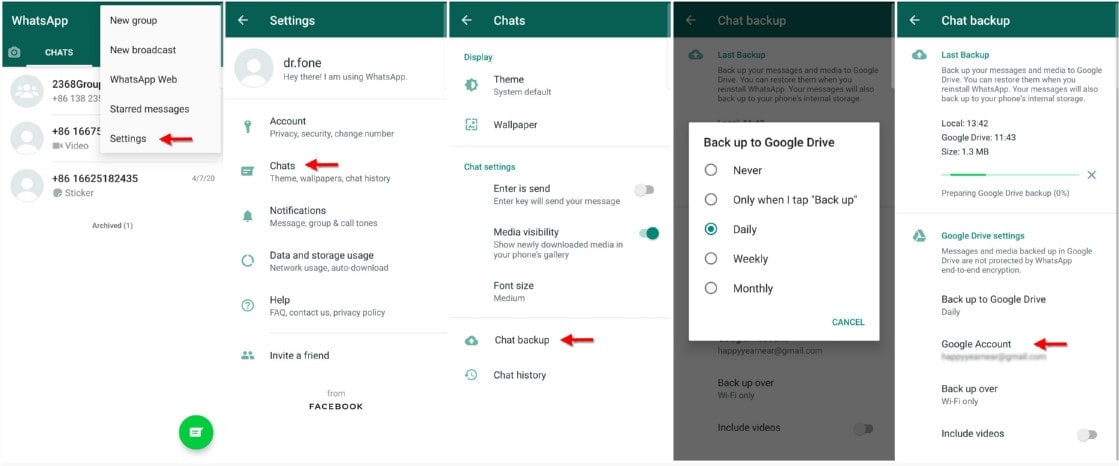
Du vil få en melding om et ‘Tillat’-alternativ, bare trykk på det. Nå, trykk på Sikkerhetskopier og du vil få en sikkerhetskopi til Android-telefonen din.
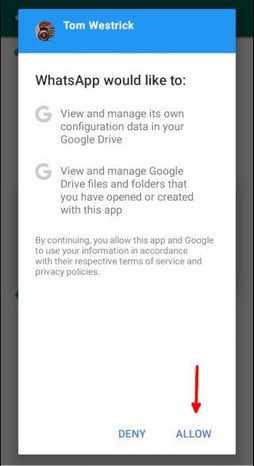
Del 2. Overfør WhatsApp Backup fra Google Drive til iCloud – Android til iPhone ved hjelp av DrFoneTool
DrFoneTool er et tankevekkende verktøy som vil løse alle dine problemer knyttet til enhver form for overføring fra alle slags enheter. Med DrFoneTool trenger du ikke å bekymre deg for at du mister viktige data fra WhatsApp.
Start nedlasting Start nedlasting
Ved å følge trinnene nedenfor kan du overføre WhatsApp fra Android til iPhone
Trinn 1. Først av alt, last ned og kjør DrFoneTool-programvaren på din PC. Etter dette kobler du iPhone til PC-en.
Trinn 2. Åpne programvaren og klikk på ‘WhatsApp Transfer’, som du finner i verktøylisten. Etter dette kobler du iPhone til PC-en.

Trinn 3. For å overføre WhatsApp fra Android til iPhone, velg å velge alternativet ‘Overfør WhatsApp-meldinger’.
Etter dette kobler du både Android-enheten din og iPhone til datamaskinen. Når enhetene er oppdaget vil du få et vindu der Android vil være kilden og iPhone vil være destinasjonen. Du står også fritt til å velge vippeknappen, som er i mellom, i tilfelle du vil endre kilden og destinasjonsenheten.

Etter at du er fornøyd med plasseringen til enhetene, kan du klikke på alternativet ‘Overfør’ for å starte WhatsApp-overføringsprosessen. Her må du forstå at denne typen overføring enten vil beholde begge WhatsApp-meldingene eller slette WhatsApp-meldingene fra destinasjonsenheten. Det kommer an på. Derfor er det viktig at du klikker ‘Ja’ eller ‘Nei’ for å bekrefte denne handlingen før du går videre. Overføringen starter etter dette.
Når overføringen finner sted, trenger du bare å lene deg tilbake og slappe av. Bare sørg for at begge enhetene er riktig koblet til datamaskinen, ellers stopper overføringen. Nå, når du får et vindu som varsler at overføringen er fullført, bør du klikke på ‘OK’ og koble fra begge enhetene. Etter dette kan du fritt se de overførte dataene på din iPhone.

Del 3. Overfør WhatsApp Backup fra Google Drive til iCloud – iPhone til iCloud
I de fleste tilfellene, hvis du bruker WhatsApp på iPhone, vil sikkerhetskopieringsdataene automatisk overføres til iCloud. Det er på grunn av dette at du kan få tilgang til de fleste dataene dine selv etter at du har byttet til en ny iPhone. Likevel, i tilfelle du ikke automatisk kan overføre WhatsApp-dataene dine fra iPhone til iCloud, kan du følge trinnene nedenfor –
Trinn 1. Åpne iPhone og gå til ‘Innstillinger’. Trykk nå på navnet ditt, som du finner på toppen. Bla nedover menyen og klikk på iCloud-alternativet.
Trinn 2. Her må du slå på iCloud Drive.
Trinn 3. Nå vil du se en liste over apper, og fra denne velger du WhatsApp og bytter den.
Trinn 4. Etter at sikkerhetskopieringen er fullført, logg på iCloud.com-kontoen din.
Trinn 5. Etter dette, gå tilbake til delen ‘Innstillinger’ og velg alternativet ‘iCloud’.
Trinn 6. Pass på at du bytter på ‘Sikkerhetskopier til iCloud’-delen. Etter dette, velg alternativet ‘Sikkerhetskopier nå’ og flytt WhatsApp-dataene dine til iCloud.
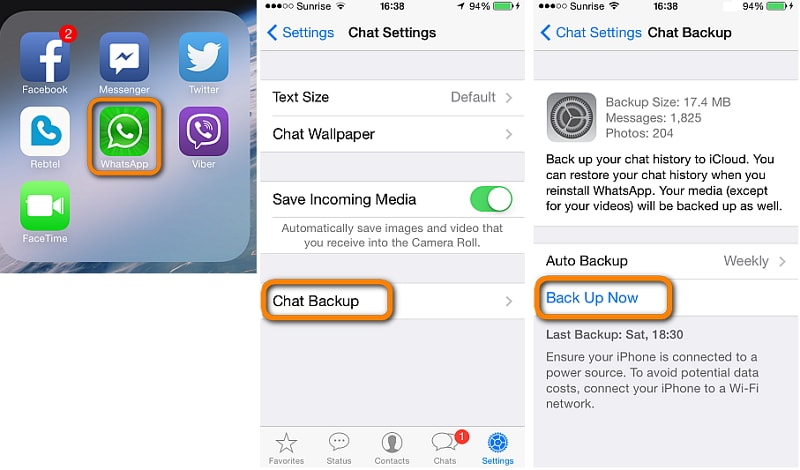
konklusjonen
Det er et faktum at når brukere endrer enhetene sine, må de overføre dataene sine fra den gamle enheten til den andre. Noen ganger kan denne overføringen være fra Google Disk til iCloud.
og noen ganger kan det være fra en iPhone til en Android. Så uansett hva slags overføring du ønsker å bære, er DrFoneTool her for å hjelpe deg og hjelpe deg med dets mange funksjoner. Med dette verktøyet trenger du ikke bekymre deg for sikkerheten og sikkerheten til dataene dine, og du vil se overføringene finne sted i løpet av minutter.
Siste artikler